A digitális korban a hívások rögzítése iPhone-on nemcsak az emlékek megőrzését szolgálja, hanem a fontos információk megjegyzését is. Tekintse meg az utasításokat a jelentkezéshez!
 |
Az alábbi cikk tartalma segít megtudni, hogyan rögzíthet iPhone-hívásokat iOS 18 rendszeren és a megfelelő felvételi alkalmazással.
Útmutató az iPhone-hívások rögzítéséhez iOS 18 rendszeren
Az iOS 18-cal az iPhone-felhasználók mostantól élvezhetik a régóta várt élő hívásrögzítési funkciót. Nincs szükség bonyolult, harmadik féltől származó alkalmazások telepítésére.
Megjegyzés: Ez a hívásrögzítési funkció csak iPhone 15 Pro és iPhone 15 Pro Max készülékeken érhető el. Az alábbiakban további módszereket tekinthet meg a hívások iPhone-on történő rögzítésére.
Hívások rögzítéséhez iPhone-on kövesse az alábbi lépéseket:
1. lépés : Hívás közben koppintson a képernyő bal felső sarkában található felvétel ikonra. Megjelenik egy értesítés, amely jelzi, hogy a hívást mindkét fél számára rögzítik.
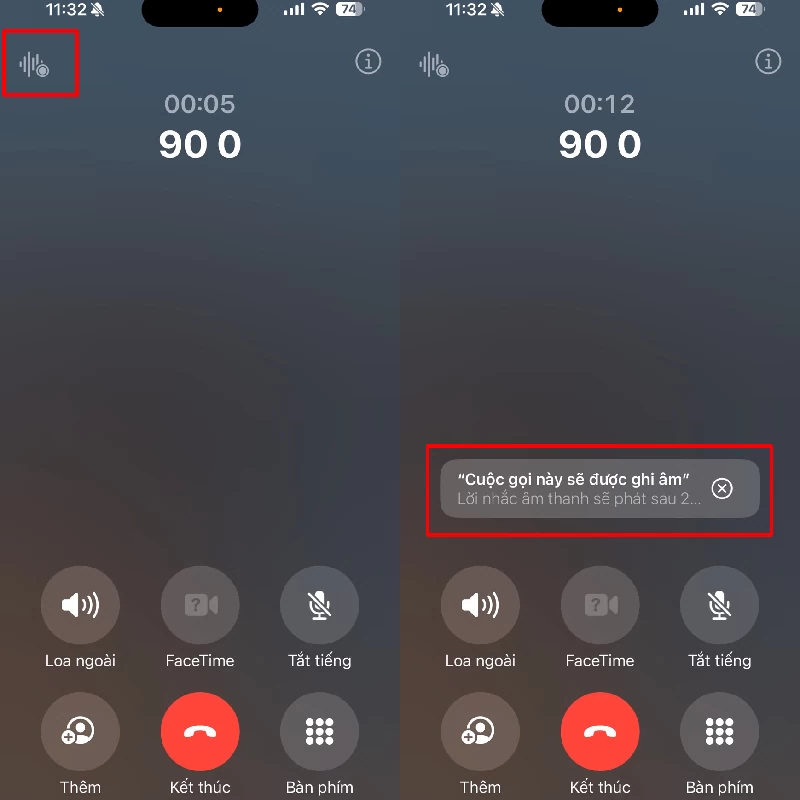 |
2. lépés : Amikor a hívásrögzítési értesítés megjelenik a képernyőn, koppintson a „Folytatás” gombra a hívások iPhone-on történő rögzítésének megkezdéséhez.
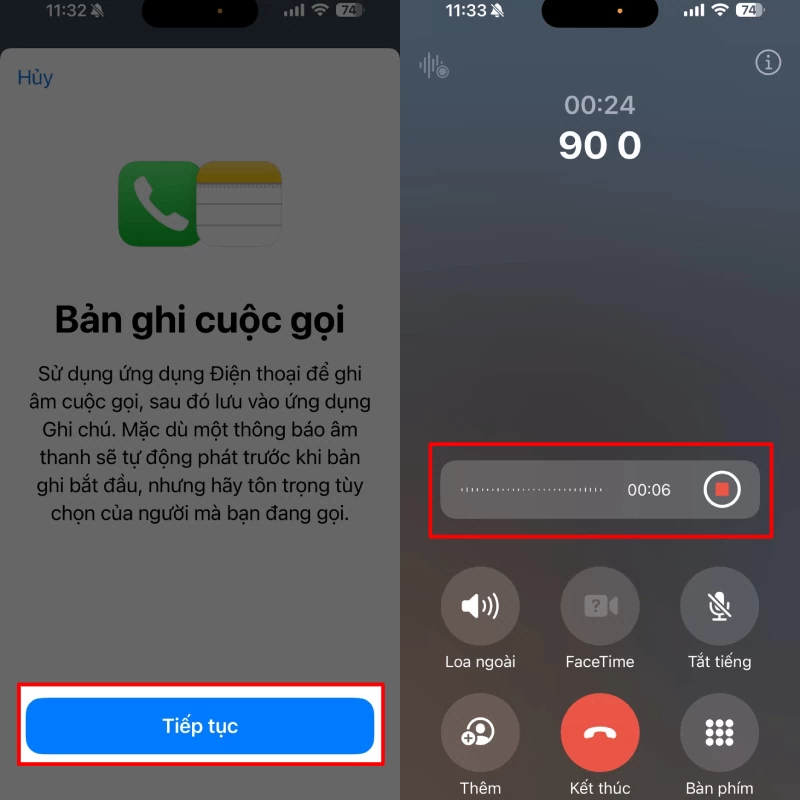 |
3. lépés : A hívás befejezésekor kattintson a „Mentett hívások megtekintése” elemre, és válassza a „Hívásrögzítés” lehetőséget.
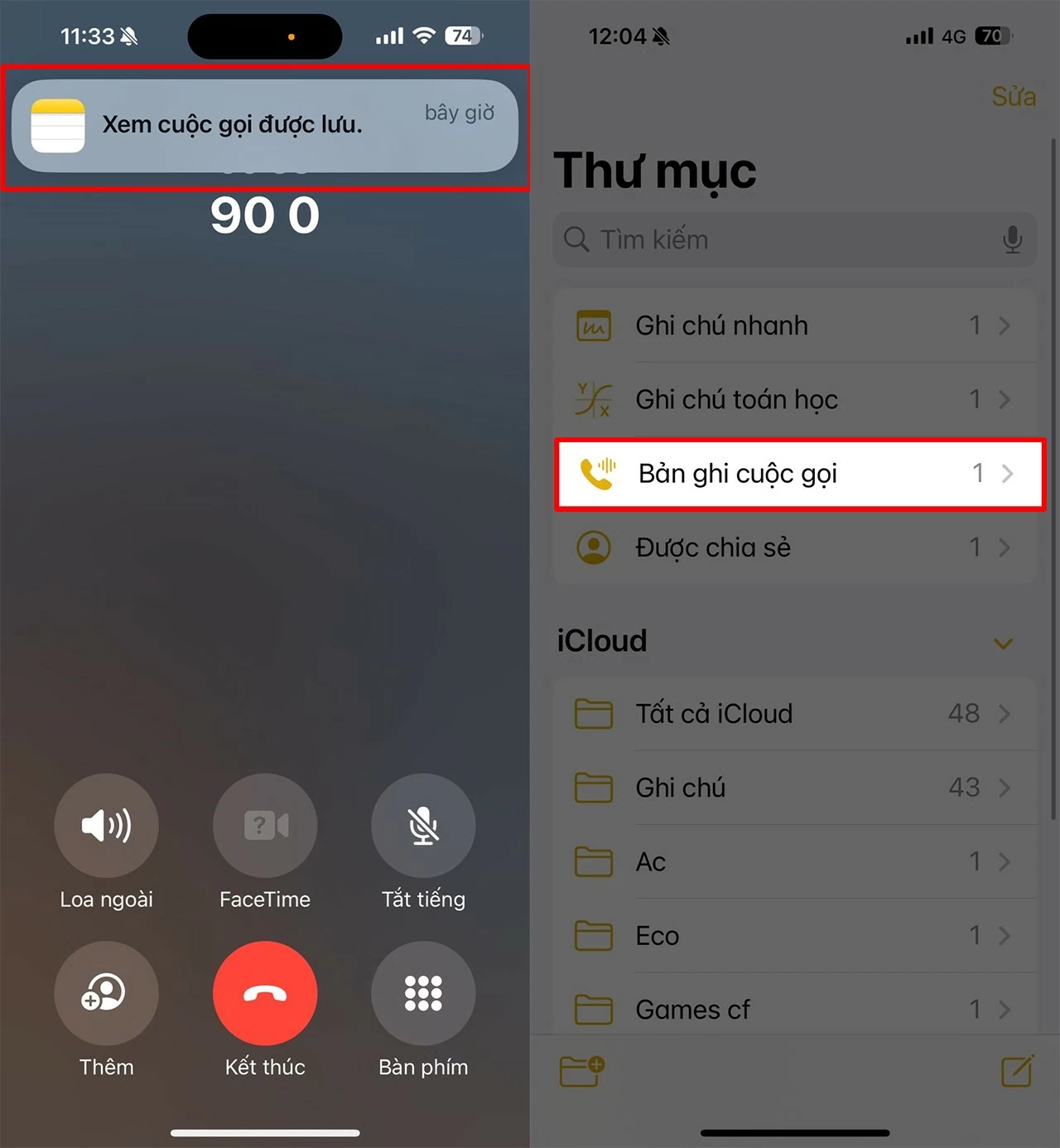 |
4. lépés: Válassza ki az imént készített hívásfelvételt az újbóli meghallgatáshoz.
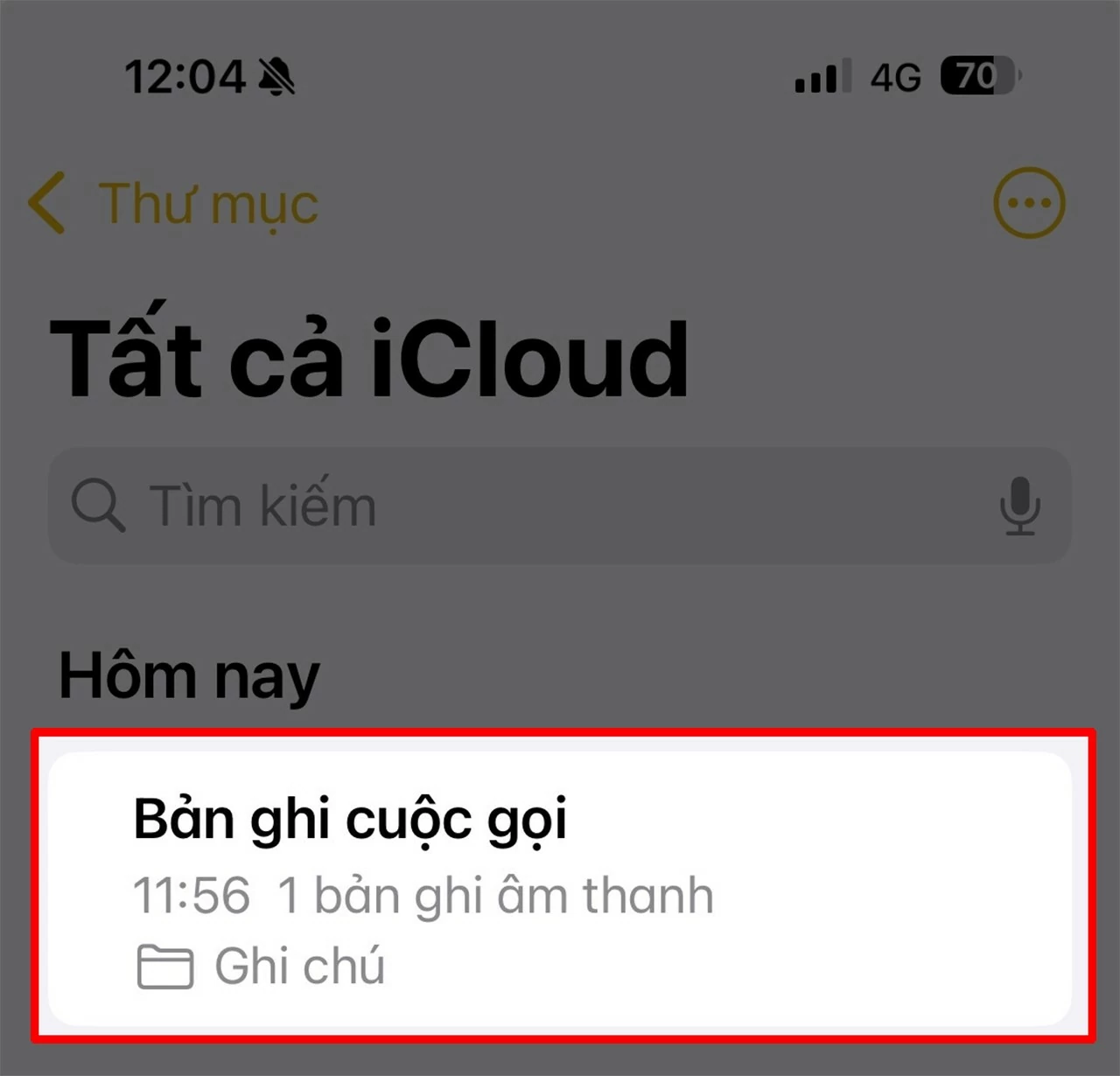 |
Útmutató a hívások rögzítéséhez iPhone-on az alkalmazás segítségével
2024-ben számos ingyenes hívásrögzítő szoftver érhető el iPhone-ra. Kipróbáltam, és szeretnék bemutatni nektek egy nagyon hasznos alkalmazást. Ez az alkalmazás minden iPhone modellen működik, még akkor is, ha nem frissítettél iOS 18-ra.
1. lépés: A Hívásrögzítő alkalmazást az alábbi App Store linken keresztül töltheti le.
2. lépés: Ezután nyissa meg az alkalmazást, és válassza ki a vietnami nemzeti zászlót. Írja be a telefonszámát, majd kattintson a „Folytatás” gombra. Egy 6 jegyű kódot fog küldeni, amelyet a megerősítéshez be kell írnia a „Kód” mezőbe.
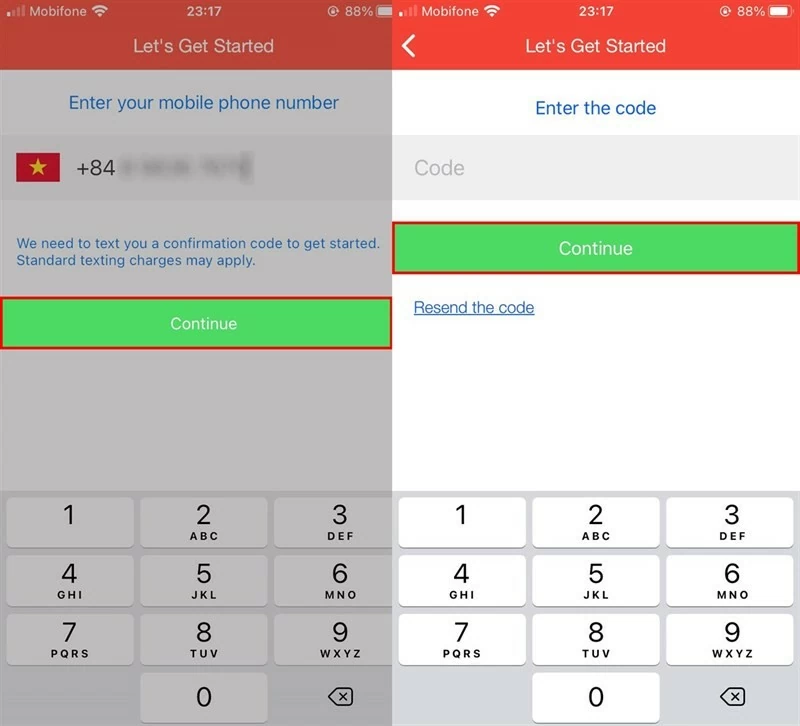 |
3. lépés : A Hívás részben adja meg a telefonszámot, majd nyomja meg a Hívás gombot. Indítsa el a hívást a szokásos módon, és ha befejezte, nyomja meg a Hívás vége gombot.
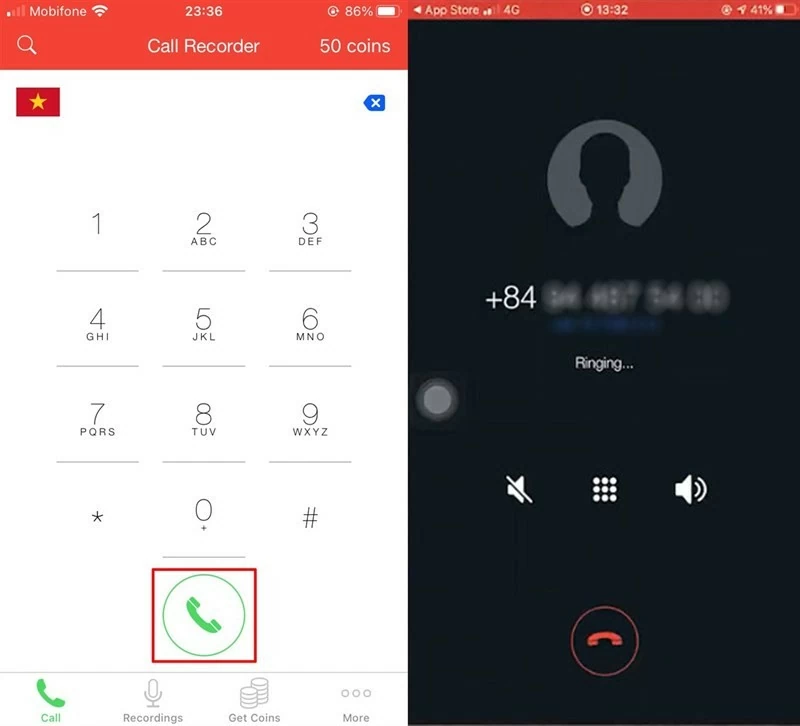 |
4. lépés : Lépjen a Felvételek menüpontra, ahol látni fogja a korábban rögzített hívást a telefonszámmal és a dátummal együtt. Folytassa a Lejátszás gombbal, hogy újra meghallgassa a hívást.
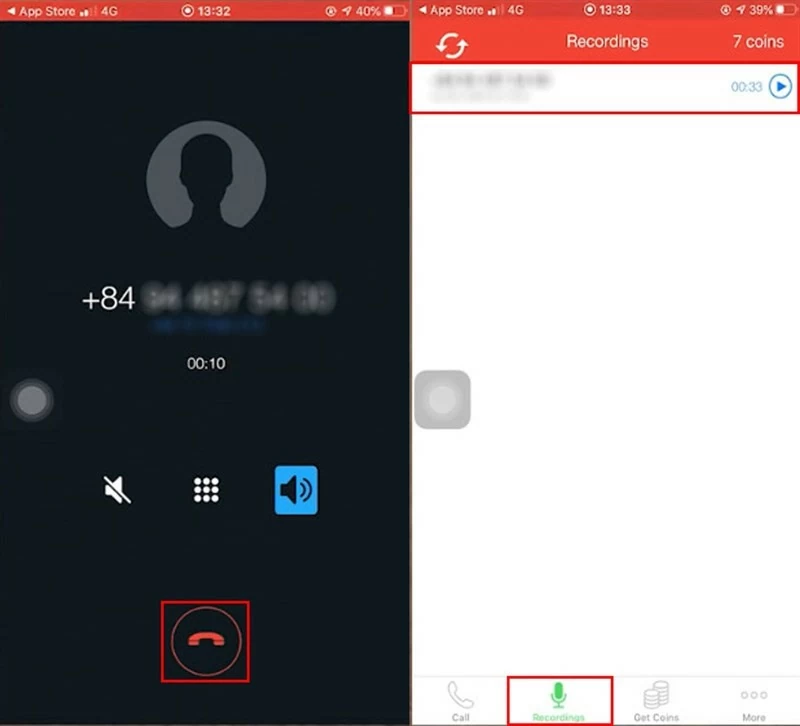 |
5. lépés: Módosíthatja a nevet, és megoszthatja a fájlt a kívánt helyre.
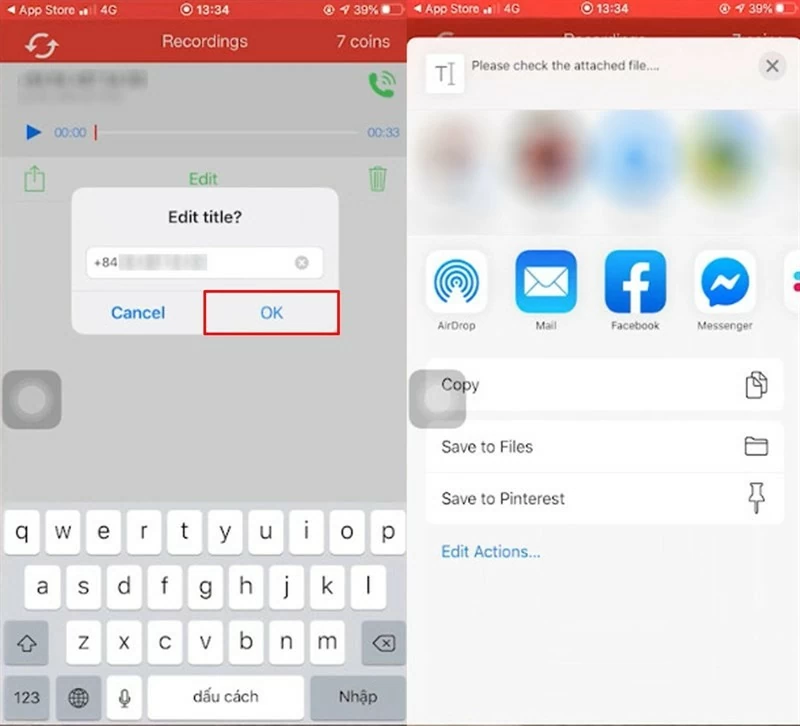 |
Mivel az alkalmazás csak az első hívásra ingyenes, ha további hívásokat szeretne rögzíteni fizetés nélkül, elvégezheti az Ingyenes Érmék Gyűjtése részben található feladatokat, vagy bejelentkezhet egy másik telefonszámmal.
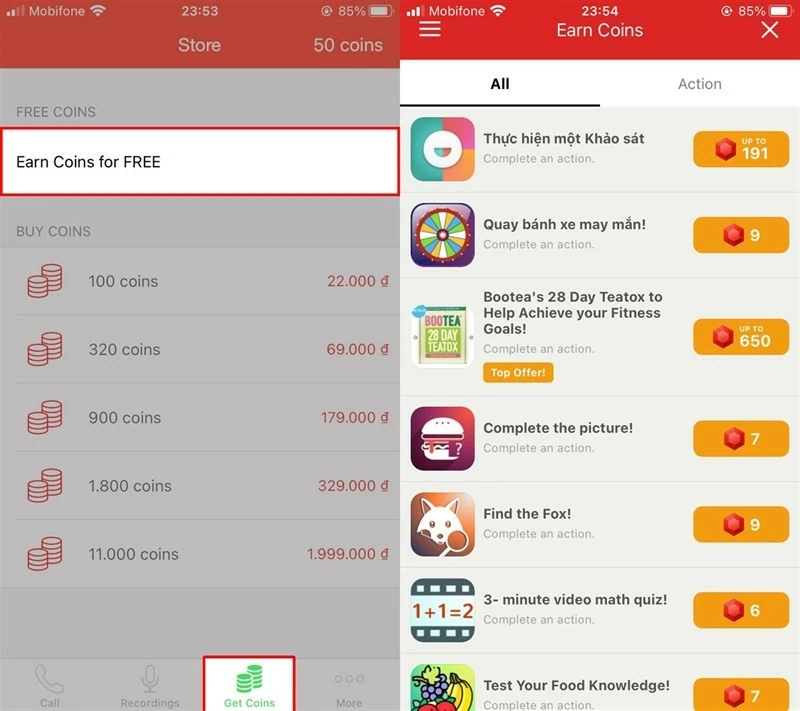 |
Az imént megosztott iPhone-hívásrögzítési módszerekkel a fontos beszélgetések iPhone-on tartása minden eddiginél könnyebb.
[hirdetés_2]
Forrás: https://baoquocte.vn/cach-ghi-am-cuoc-goi-tren-iphone-nhanh-chong-va-chat-luong-280821.html



![[Fotó] A magyar parlament elnöke meglátogatta Ho Si Minh elnök mauzóleumát](https://vphoto.vietnam.vn/thumb/1200x675/vietnam/resource/IMAGE/2025/10/20/1760941009023_ndo_br_hungary-jpg.webp)
![[Fotó] Pham Minh Chinh miniszterelnök találkozik Kövér Lászlóval, a magyar Országgyűlés elnökével](https://vphoto.vietnam.vn/thumb/1200x675/vietnam/resource/IMAGE/2025/10/20/1760970413415_dsc-8111-jpg.webp)
![[Fotó] Tran Thanh Man, az Országgyűlés elnöke tárgyal Kövér Lászlóval, az Országgyűlés elnökével](https://vphoto.vietnam.vn/thumb/1200x675/vietnam/resource/IMAGE/2025/10/20/1760952711347_ndo_br_bnd-1603-jpg.webp)

![[Fotó] A 10. ülésszak, 15. Nemzetgyűlés ünnepélyes megnyitója](https://vphoto.vietnam.vn/thumb/1200x675/vietnam/resource/IMAGE/2025/10/20/1760937111622_ndo_br_1-202-jpg.webp)
















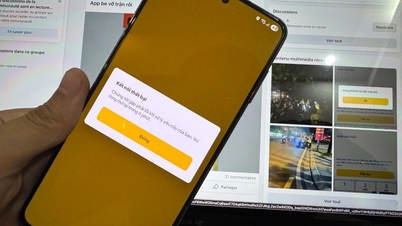











![[Fotó] A 2025-ös őszi vásár irányító bizottsága ellenőrzi a szervezés előrehaladását](https://vphoto.vietnam.vn/thumb/1200x675/vietnam/resource/IMAGE/2025/10/20/1760918203241_nam-5371-jpg.webp)






















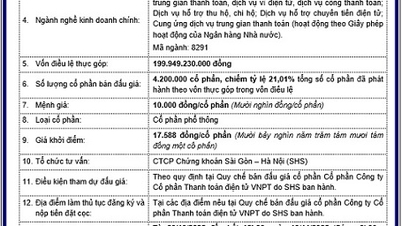






















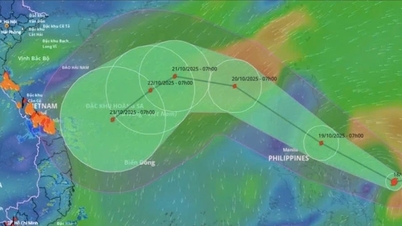



























Hozzászólás (0)